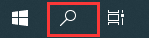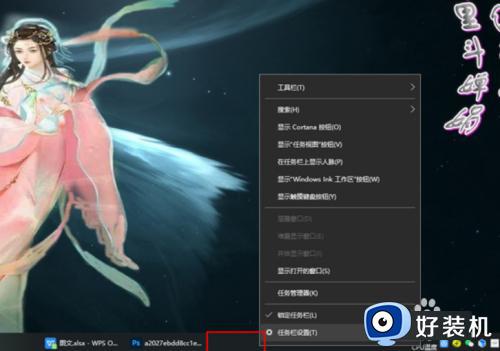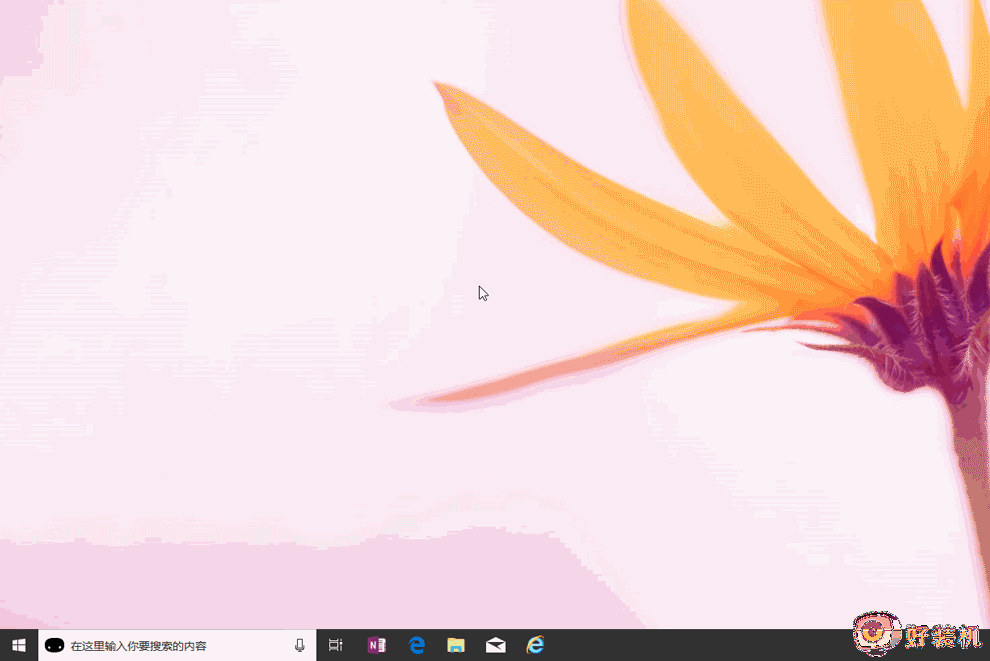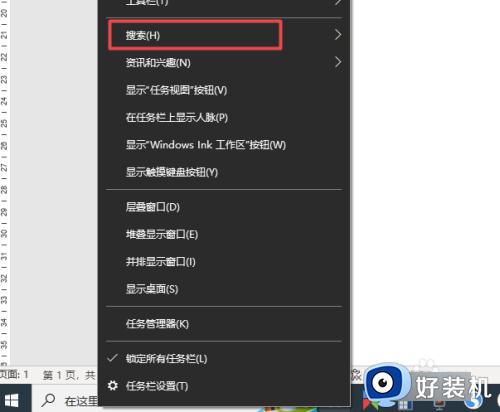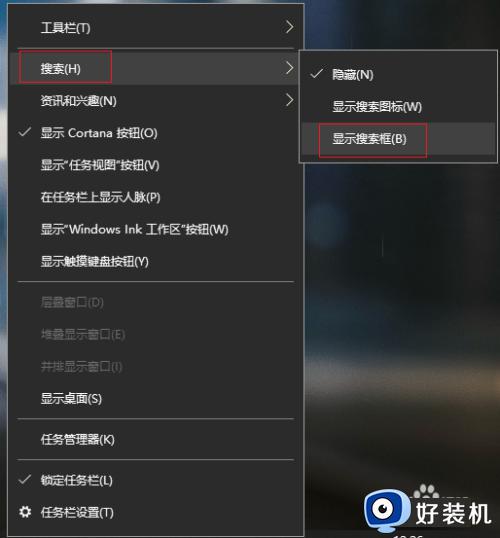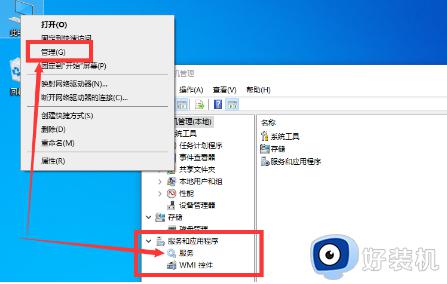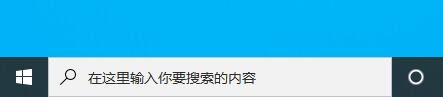win10关闭左下角搜索栏设置方法 win10怎么关闭左下角的搜索框
时间:2023-11-15 13:41:48作者:xinxin
对于win10免激活版电脑中存放的众多不同文件,用户可以通过桌面左下角的搜索框来进行搜索,非常的方便快捷,可是有些用户觉得win10系统左下角的搜索框很是占用空间,因此就想要将其关闭,那么win10怎么关闭左下角的搜索框呢?在本文中小编就给大家分享win10关闭左下角搜索栏设置方法。
具体方法如下:
1、首先,右键单击任务栏空白处。
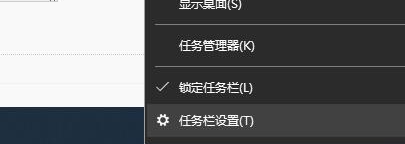
2、然后,将鼠标移动到“搜索”选项上。
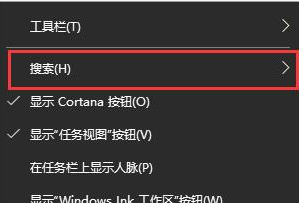
3、接着,点击“隐藏”选项。
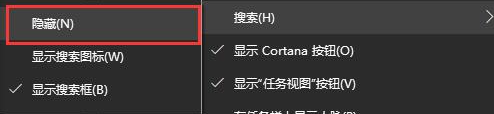
4、这样,左下角的搜索框就被隐藏了。

5、如果需要使用搜索功能,也可以在同一菜单中选择“显示搜索图标”。这样搜索会以放大镜形式在左下角出现,既能够使用搜索功能,又不会看到搜索框。

以上就是小编给大家介绍的一篇win10关闭左下角搜索栏设置方法了,还有不清楚的用户就可以参考一下小编的步骤进行操作,希望本文能够对大家有所帮助。